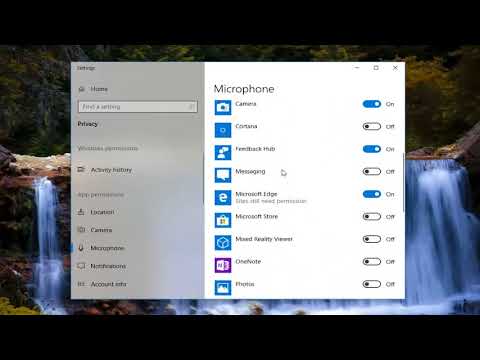स्काइप संचार का एक सुविधाजनक और सुलभ रूप है। स्काइप का उपयोग करके, आप ऑडियो या वीडियो कॉल कर सकते हैं, चैट कर सकते हैं, संदेश लिख सकते हैं। संचार का यह रूप इंटरनेट उपयोगकर्ताओं के बीच अधिक से अधिक लोकप्रिय हो रहा है। लेकिन कभी-कभी स्काइप के साथ छोटी-छोटी समस्याएं, जैसे कि एक म्यूट माइक्रोफोन, परिवार या दोस्तों के साथ संचार के सुखद क्षणों में जहर घोल देती हैं।

यह आवश्यक है
- - एक कंप्यूटर;
- - इंटरनेट।
अनुदेश
चरण 1
मैं स्काइप में माइक्रोफ़ोन कैसे चालू करूँ? आमतौर पर, जब आप स्काइप डाउनलोड करते हैं और इसे अपने कंप्यूटर पर इंस्टॉल करते हैं तो माइक्रोफ़ोन स्वचालित रूप से चालू हो जाता है। लेकिन अगर ऐसा नहीं हुआ, तो आपको निम्न कार्य करने की आवश्यकता है। सबसे पहले, सुनिश्चित करें कि हेडसेट आपके कंप्यूटर से जुड़ा है, यानी जांचें कि आपने माइक्रोफ़ोन को सही तरीके से कनेक्ट किया है या नहीं। ऐसा करने के लिए, अपने कंप्यूटर के पीछे देखें। माइक्रोफ़ोन प्लग को गुलाबी जैक में प्लग किया जाना चाहिए।
चरण दो
दूसरा, अपने स्काइप माइक्रोफ़ोन सेटिंग्स की जाँच करें। ऐसा करने के लिए, स्काइप चालू करें। शीर्ष पर टास्कबार से, टूल्स का चयन करें। खुलने वाले कार्यों की सूची में, "सेटिंग" विकल्प पर क्लिक करें। एक नई विंडो खुलेगी जहां आपको उपयुक्त चेकबॉक्स को चेक करके ध्वनि को कॉन्फ़िगर करने की आवश्यकता है। सभी सेटिंग्स मैनुअल मोड में बनाई गई हैं, इसलिए सभी मेनू आइटम को ध्यान से पढ़ें।
चरण 3
यदि यह मदद नहीं करता है, तो उपकरण का निदान करें। स्काइप में टास्कबार पर वापस जाएं। कॉल कार्य का चयन करें। पॉप-अप सूची में, ध्वनि गुणवत्ता विवरण पर क्लिक करें। एक नई विंडो खुलेगी जहां आप साउंड चेक विज़ार्ड को सक्षम कर सकते हैं। "माइक्रोफ़ोन" टैब पर बायाँ-क्लिक करें। प्रोग्राम आपको यह जांचने के लिए कहेगा कि क्या माइक्रोफ़ोन ध्वनियों का जवाब दे रहा है। यानी कुछ शब्द बोलें और देखें कि हरी पट्टी चमक रही है या नहीं। अगर यह झपकाता है, तो माइक्रोफ़ोन ठीक है।
चरण 4
आप परीक्षण कॉल करके भी माइक्रोफ़ोन का परीक्षण कर सकते हैं। यदि आप अपने कहे गए शब्दों का प्लेबैक नहीं सुनते हैं, तो माइक्रोफ़ोन ख़राब है। फिर एक नया प्राप्त करें। एक नियम के रूप में, ऐसे उपकरण सस्ते होते हैं, इसलिए किसी विशेष कंप्यूटर स्टोर पर जाएं और किसी विशेषज्ञ से सलाह लें। यदि आपके पास एक लैपटॉप है, तो आपको इसे तकनीकी निरीक्षण के लिए सेवा केंद्र में ले जाना होगा।